ZIP-Dateien
ZIP ist das beliebteste Format für komprimierte Dateien. Ab memoQ 8.4 können Sie ZIP-Pakete direkt importieren – und memoQ mitteilen, welche Dateien importiert werden sollen. Ab memoQ 8.5 können Sie ZIP-Pakete mit anderen Dateinamenerweiterungen importieren.
Navigation
- Importieren Sie eine ZIP-Datei.
- Wählen Sie im Fenster Dokument-Importoptionen die Paket-Dateien aus, und klicken Sie auf Filter und Konfiguration ändern.
- Das Fenster Einstellungen für Dokumentenimport wird angezeigt. Wählen Sie in der Dropdown-Liste Filter die Option ZIP-Filter aus.
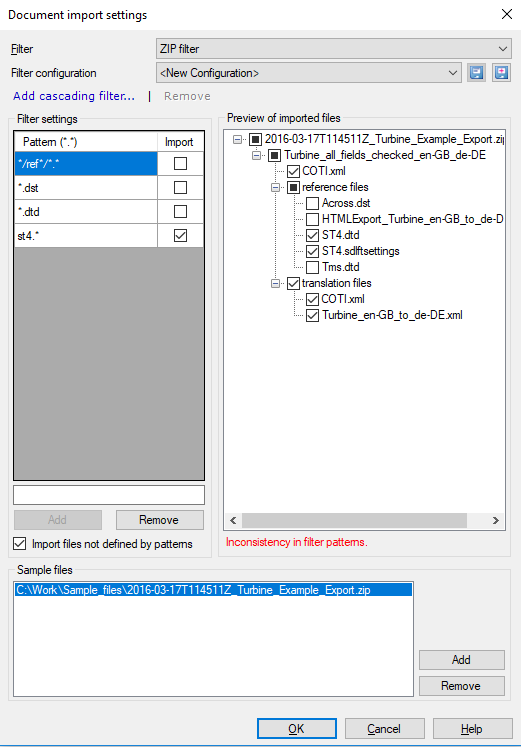
Möglichkeiten
Wählen Sie die zu importierenden Dateien aus:
Normalerweise importiert memoQ alle Dateien innerhalb eines ZIP-Pakets, wenn das Kontrollkästchen Dateien importieren, die nicht durch Muster definiert sind aktiviert ist. Wenn dieses Kontrollkästchen deaktiviert ist, importiert memoQ nichts aus dem ZIP-Paket.
Verwenden Sie Muster, um memoQ mitzuteilen, welche Dateien Sie importieren möchten.
So fügen Sie ein Muster hinzu: Klicken Sie unter Filtereinstellungen auf das Textfeld. Geben Sie ein Muster ein (siehe Beispiele unten) und klicken Sie auf Hinzufügen. Das Muster erscheint in der Liste über dem Textfeld.
So nehmen Sie die durch das Muster definierten Dateien in den Import auf: Lassen Sie das Kontrollkästchen Import aktiviert. So schließen Sie sie aus: Deaktivieren Sie das Kontrollkästchen Import.
So entfernen Sie ein Muster aus der Liste: Wählen Sie das Muster aus der Liste aus und klicken Sie auf Entfernen.
So bearbeiten Sie ein Muster: Wenn das Muster, das Sie bearbeiten möchten, ausgewählt ist, klicken Sie mit einem einfachen Mausklick darauf. Wenn es nicht ausgewählt ist, doppelklicken Sie darauf. Geben Sie Ihre Änderungen in die Zelle ein. Klicken Sie außerhalb der Zelle oder drücken Sie die Eingabetaste, wenn Sie fertig sind.
Musterbeispiele:
- Alle Dateien eines Typs: *.xml
- Alle Dateien mit „abc“ im Namen (irgendwo in der Ordnerstruktur): *abc*.*
- Dateien in Unterordnern: */*abc*/*.* bedeutet "alle Dateien innerhalb von Ordnern (irgendwo in der Struktur), deren Name abc" enthält
- Dateien im Stammordner des importierten ZIP: /*.docx bedeutet „alle DOCX-Dateien, die sich in keinem Unterordner befinden“
- Dateien direkt in einem Unterordner: *abc*/sub/*.xml bedeutet „alle XML-Dateien in Unterordnern mit dem Namen sub unter Ordnern der oberen Ebene, die abc im Namen haben“
- Überspringen einer Reihe von Ordnerebenen: */*/
Manchmal widersprechen sich die Ergebnisse von Mustern: Wenn ein Muster memoQ anweist, eine Datei zu importieren, und ein anderes Muster empfiehlt, dass die gleiche Datei nicht importieren werden soll, erscheint eine Warnmeldung unter dem Vorschaubereich. Überprüfen Sie Ihre Muster und ändern Sie sie, um den Konflikt zu lösen, da Sie sonst das ZIP-Paket nicht importieren können.
So sehen Sie Ihre Änderungen sofort: Der Bereich Vorschau der importierten Dateien zeigt alle Ordner und Dateien im ZIP-Paket an. Die Kontrollkästchen zeigen das Ergebnis der Muster auf der linken Seite.
- Gesetztes Häkchen: Die Datei wird importiert oder es werden alle Dateien im Ordner importiert.
- Leeres Kästchen: Die Datei wird nicht importiert oder es werden keine Dateien im Ordner importiert.
- Ausgefülltes Kästchen: Einige (aber nicht alle) Dateien im Ordner werden importiert.
Aktivieren Sie diese Kontrollkästchen nicht: Sie zeigen nur das Ergebnis Ihrer Muster, aber Sie können sie nicht direkt wechseln.
So verwenden Sie benutzerdefinierte Filterkonfigurationen für Dateien innerhalb eines ZIP-Pakets: Weitere Informationen finden Sie in der Dokumentation zum Erstellen eines zusammengesetzten Filters.
Aus ZIP-Paketen kann memoQ jedes unterstützte Dokument importieren, außer es handelt sich um:
- Mehrsprachige Excel- und XML-Dateien
- Zweisprachige Formate von CAT-Tools (z. B. MQXLZ, SDLXLIFF, TTX, TXML, WSXZ, XLZ, XLF, XLIFF, XLIFF, XLIFFDOC)
- Kommagetrennte (CSV) und tabulatorgetrennte (TSV) Dateien
- INDD-Dateien von Adobe InDesign
- Weitere ZIP-Dateien innerhalb eines ZIP-Pakets.
Die Dokumentation zum Erstellen eines zusammengesetzten Filters enthält ebenfalls weitere Informationen dazu.
Abschließende Schritte
Gehen Sie folgendermaßen vor, um die Einstellungen zu bestätigen und zum Fenster Dokument-Importoptionen zurückzukehren: Klicken Sie auf OK.
Gehen Sie folgendermaßen vor, um zum Fenster Dokument-Importoptionen zurückzukehren und die Filtereinstellungen nicht zu ändern: Klicken Sie auf Abbrechen.
Im Fenster Dokument-Importoptionen: Klicken Sie erneut auf OK, um die Dokumente zu importieren.
memoQ importiert den Inhalt der ZIP-Datei als Ordnerstruktur. Um die Struktur in memoQ zu sehen: Klicken Sie in der Projektzentrale oder im memoQ-Online-Projekt auf die Schaltfläche Details im Fenster Übersetzungen.